PS自由变换透视操作,制作操场文字五一快乐!
1、第一步:我这里还是从百度图片里面搜索找到的,可以看到画面上有很多人但是我想用这张图片,我首咸犴孜稍先要做的就是清场工作,把操场上的多余人物给去掉。

2、第二步:这里我们打开PS软件,选择矩形选框工具,先框选下面的文字部分,如下图所示,直接上手就行。

3、第三步:我们选择编辑栏目里面的填充按钮,打开填充面板,快捷键是:Shift+F5,选择内容榄茈托锣识别命令,点击确定按钮。这里会把文字给去掉,但是中间的白线可能会出现错乱的样子,你这里可以使用图章图章工具,恢复原来的样子,其他基础人物你小心给去掉,操作方法你自己先试试。不会的可以留言,相互交流。

4、第四步:我们把操场中间的人物去掉了,当时中间的圆圈有一部分是空白的,我们要把这一块给不全了,这里你会想怎么补全吗?这里我们弋讥孜求使用的是图章工具,用下面的白色部分来补充上面的一部分白色。中间的白色竖线也是这样操作的,如果中间有不合适的地方要多次使用图章工具。

5、第五步:经过多次操作之后我们得到最终的样子,这样操场看起来是不是很干净了,我们做练习的环境也得到净化。

6、第六步:我们选择横向文字工具,在画布上打出五一玩的开心这几个字,先看看下面的样子,注意右边的文本设置便捷框。

7、第七步:这里我们点击文字快捷面板的颜色,前提是你要选择好这个文字图层,在画面上我们选择白色。

8、第八步:设置好文字的颜色和字体,我们右击图层选择栅格化文字,这样我们更好的操作文字。

9、第九步:直接按Ctrl+T 快捷键,给问题添加一个控制框,这个是操作文字的前提。

10、第十步:我们右击控制框,在弹出的菜单里面选择透视命令,然后拖动左边或者右边的控制点向前移动,是文字有一种贴在地面上的样子。

11、第十一步:双击文字图层,弹出图层样式的设置面板,这里我们只需要用大这个首页面板。
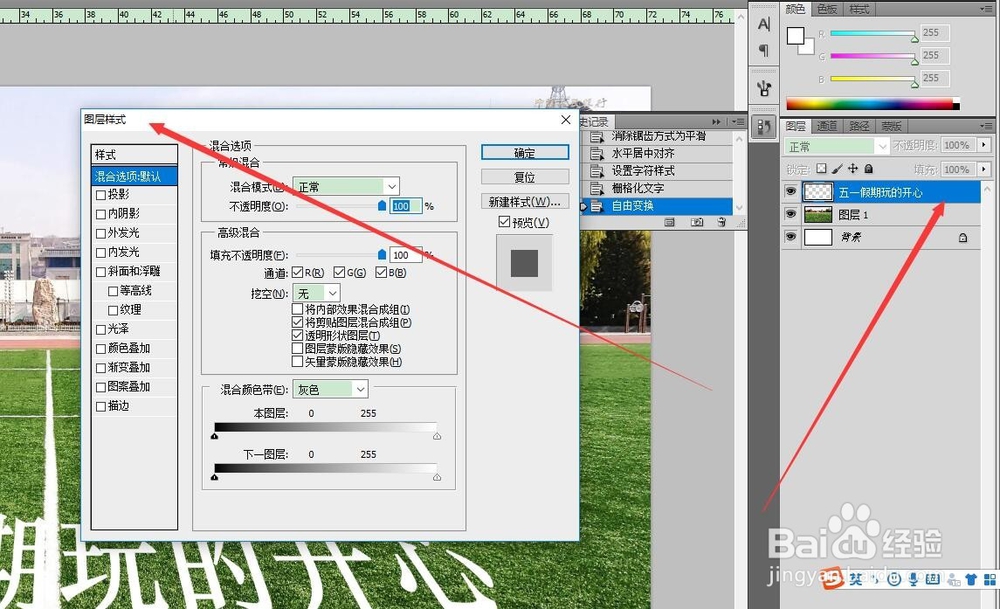
12、第十二步:在下面我们拖动下一个图层里面的黑色滑块向右拖动,是文字印在操场上面。
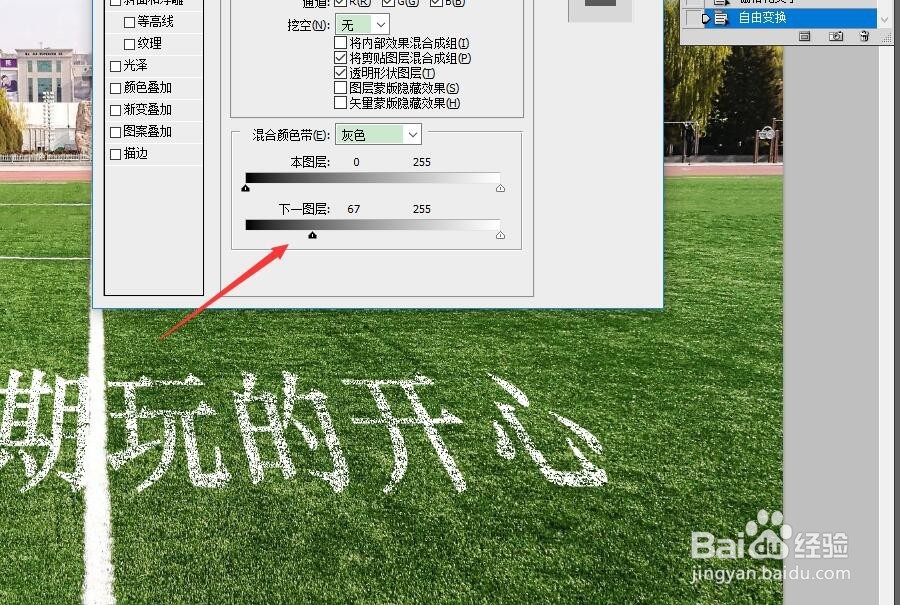
13、第十三步:这里你可以选择操场图层,按着Ctrl+L 快捷键打开色阶面板加深操场的样色。我觉得这样更好点。
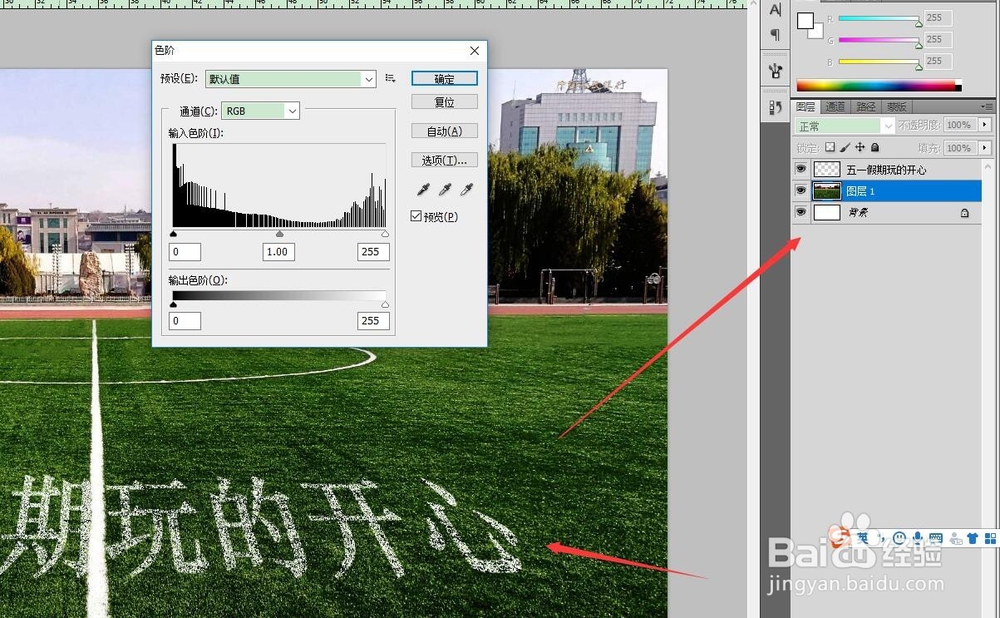
14、第十四步:我们看看最终的结果。
